Razer Synapse est le centre de contrôle de tous vos gadgets Razer, vous aidant à les peaufiner et à les adapter pour qu'ils fonctionnent comme vous le souhaitez. Cependant, laisser Synapse traîner est inutile si vous en avez fini avec votre équipement Razer : cela monopolise de l'espace, utilise les ressources système et provoque des conflits. La désinstallation de l'application permet de garder votre PC épuré et sans encombrement.
Mais attendez : que se passe-t-il si vous utilisez toujours le matériel Razer ? Rarement, Synapse rencontre des problèmes et des crashs, et sa désinstallation constitue une mesure de dépannage efficace. Le configurer à partir de zéro actualise ensuite l'installation et, dans la plupart des cas, résout les problèmes graves.

Que vous soyez sur PC ou Mac, ce guide vous soutient, vous guidant à travers les étapes pour désinstaller complètement Razer Synapse 3 (Windows) et Razer Synapse 2 (macOS).
Exportez vos profils Razer (facultatif)
Si vous envisagez de désinstaller et de réinstaller Razer Synapse, pensez à sauvegarder tous les profils de personnalisation de vos appareils Razer. Cela vous donne la possibilité de les rajouter rapidement plus tard.
Vos données doivent être synchronisées avec les serveurs de Razer si vous disposez d'un identifiant Razer. Cependant, si ce n’est pas le cas, vous pouvez exporter les profils manuellement. Pour ce faire :
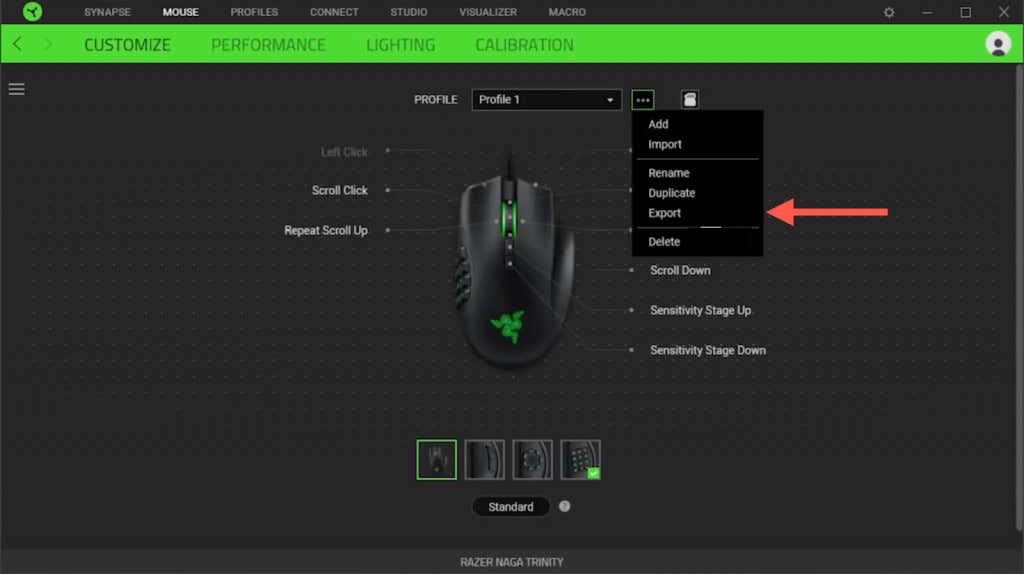
Désinstaller Razer Synapse 3.0 (Windows)
Vous pouvez désinstaller Razer Synapse via la console Applications et fonctionnalités/Applications installées dans Microsoft Windows 10/11. Vous devez ensuite supprimer manuellement le dossier d'installation restant de Razer Synapse, y compris tous les pilotes de souris et de clavier dont vous n'avez plus besoin.
Fermer Razer Synapse
Razer Synapse s'exécute toujours en arrière-plan de Windows, vous devez donc le quitter (y compris toute autre application Razer sur votre ordinateur) pour minimiser les problèmes lors de la désinstallation. Pour ce faire, cliquez avec le bouton droit sur l'icône Razerdans la barre d'état système et sélectionnez Quitter toutes les applications.
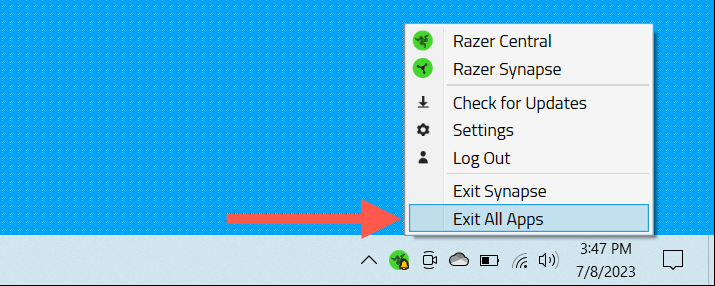
Si vous rencontrez des difficultés pour quitter les applications Razer, utilisez le gestionnaire de tâches de Windows pour mettre fin à tous les processus liés à Razer..
Supprimer Razer Synapse
Vous pouvez désinstaller Razer Synapse via la console Applications et fonctionnalités/Applications installées sous Windows 10 et 11. Voici comment procéder :
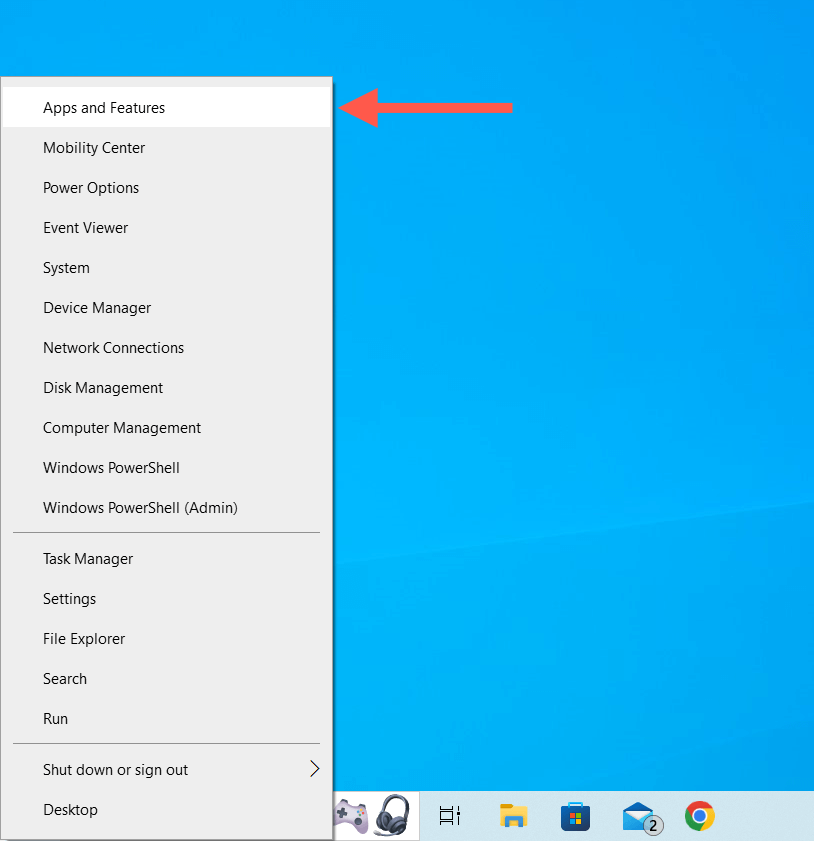
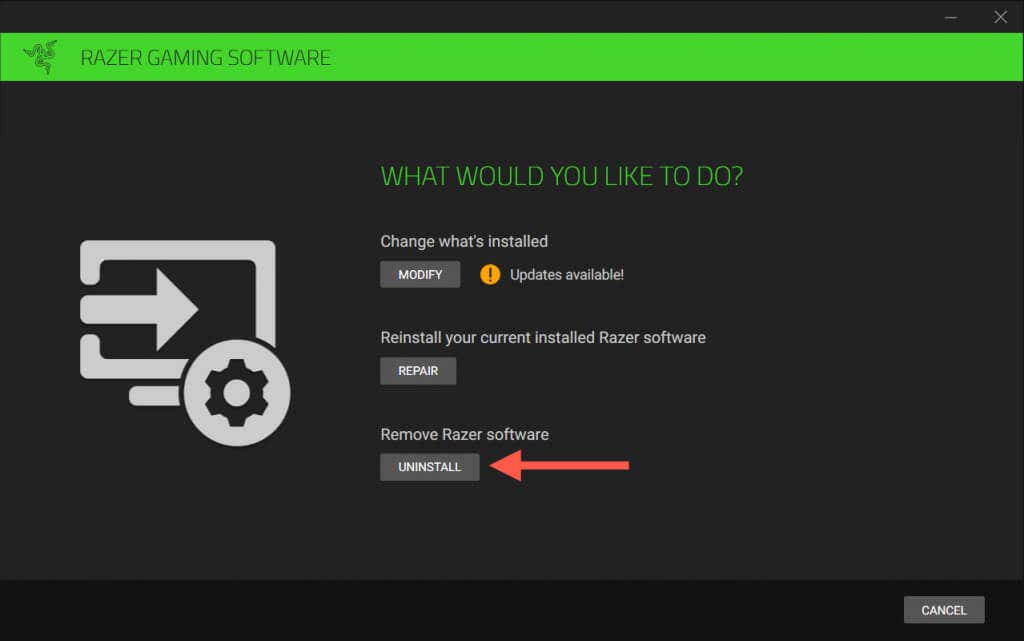
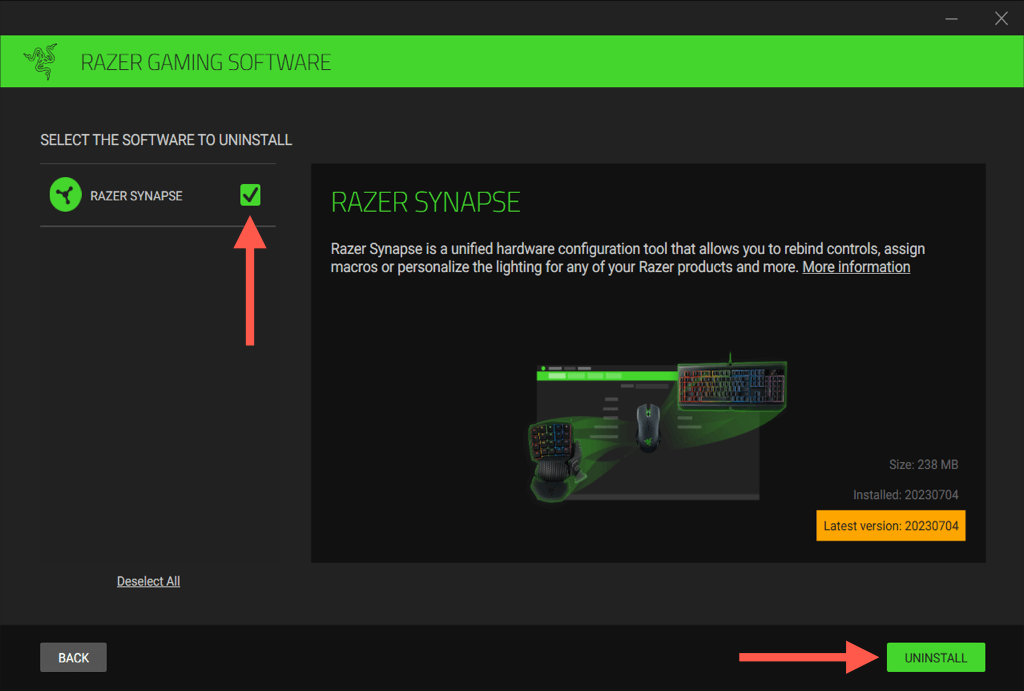
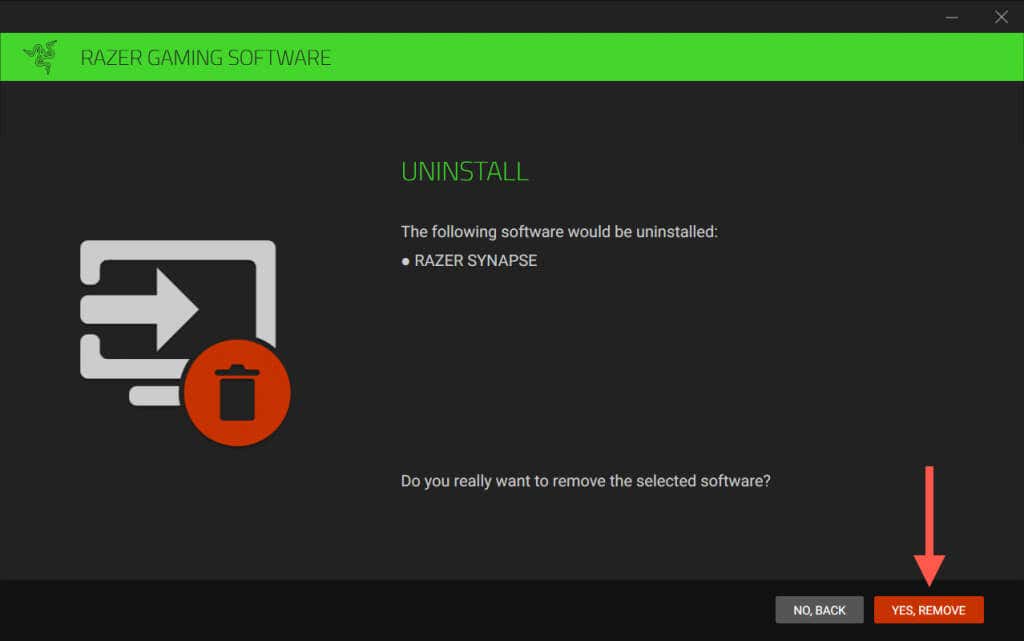
Vous pouvez également utiliser l'ancienne applet Programmes et fonctionnalités dans le Panneau de configuration Windows 10/11 pour supprimer Razer Synapse.
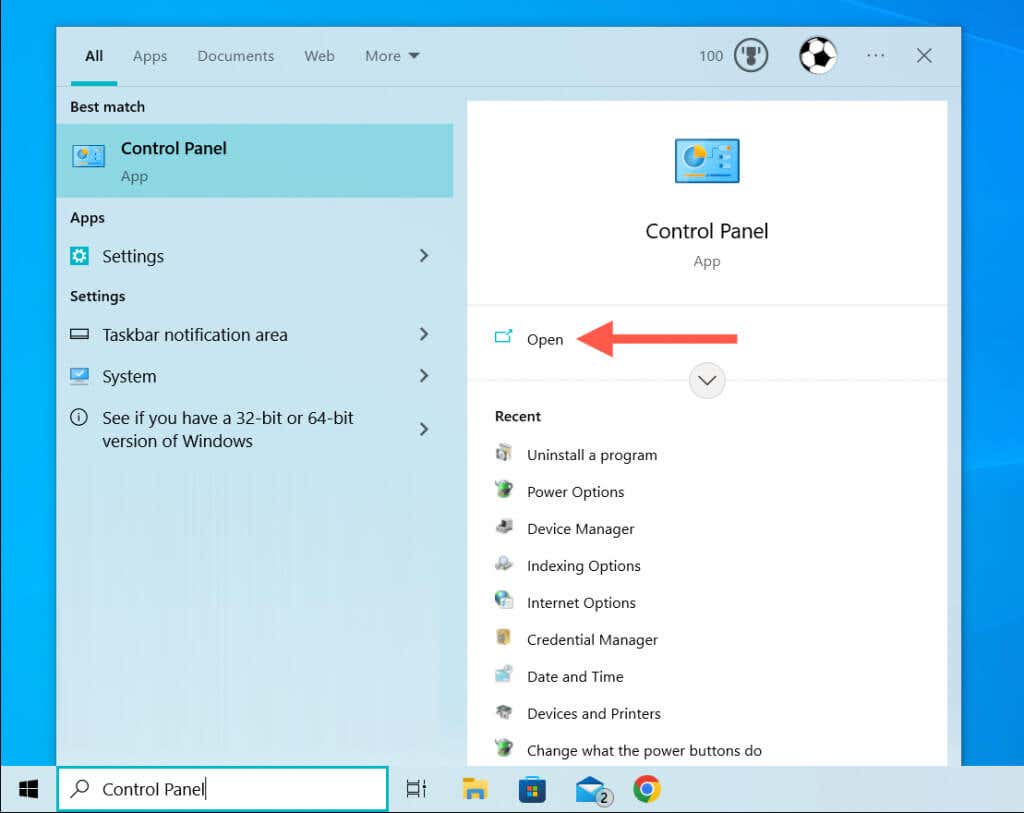
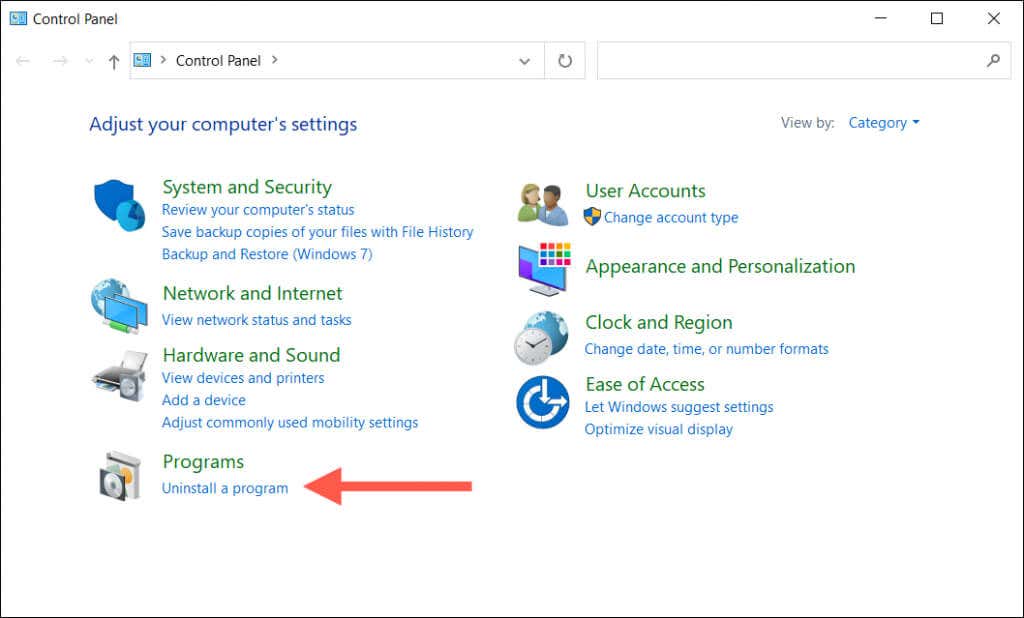
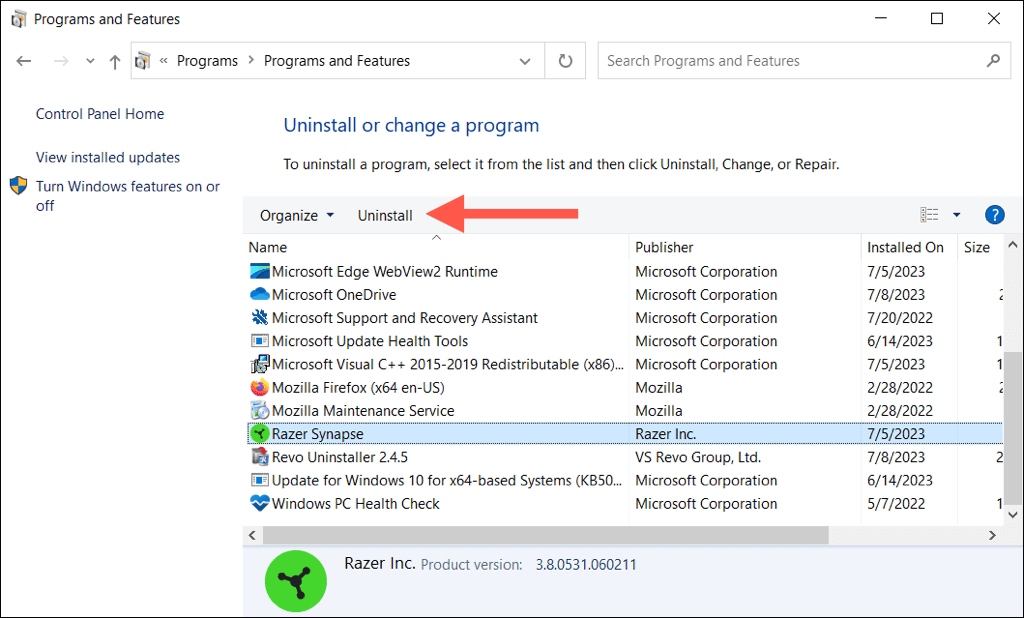
Supprimer le dossier restant de Razer Synapse
Razer Synapse laisse derrière lui son dossier d'installation, qui contient divers éléments liés à l'application. Il est possible de supprimer manuellement en toute sécurité. Voici comment procéder :
C:\Program Files (×86)\Razer
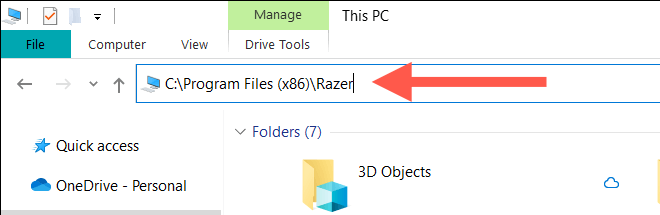
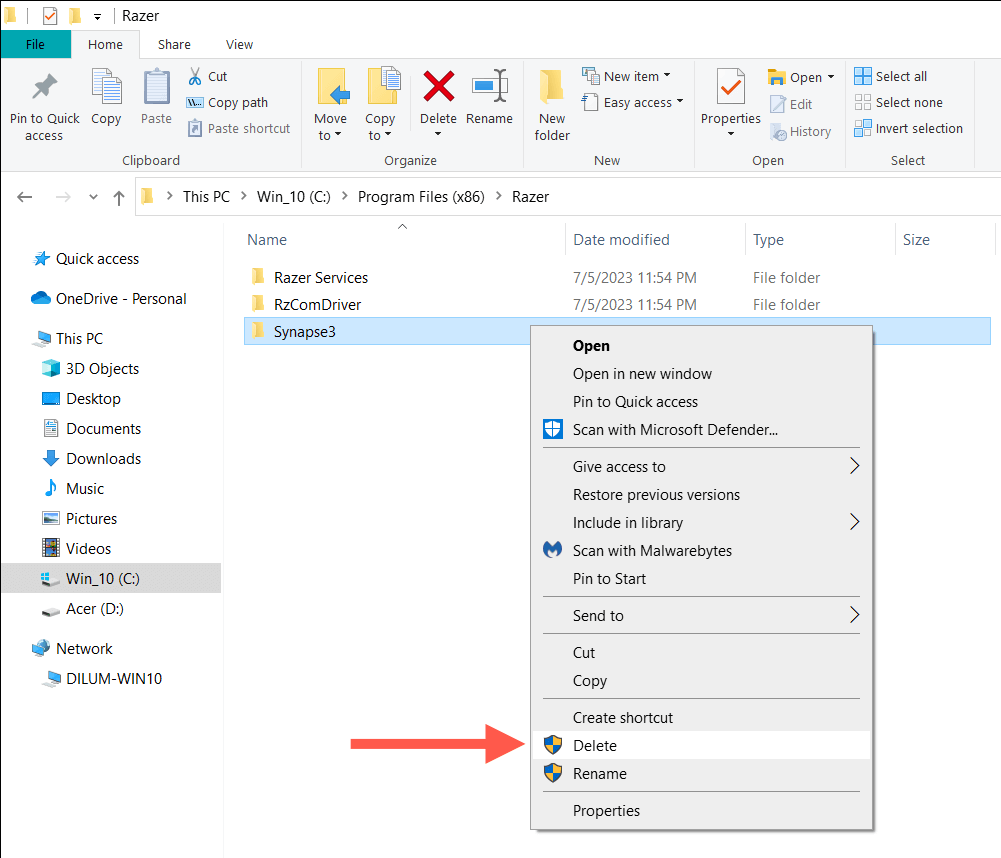
Supprimer les pilotes Razer
Pour supprimer tous les pilotes matériels de votre matériel Razer, utilisez le Gestionnaire de périphériques :
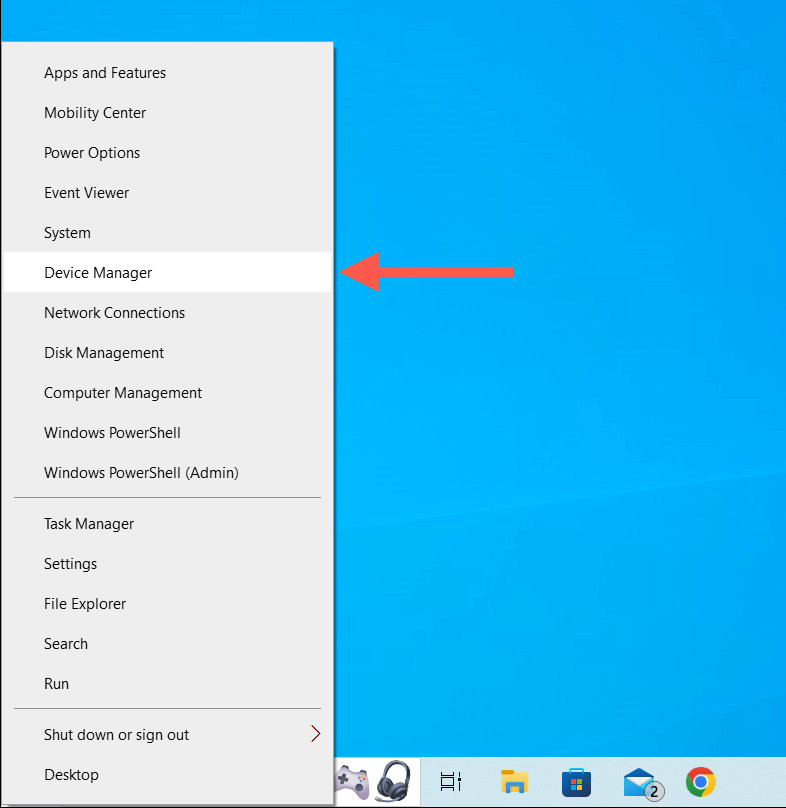
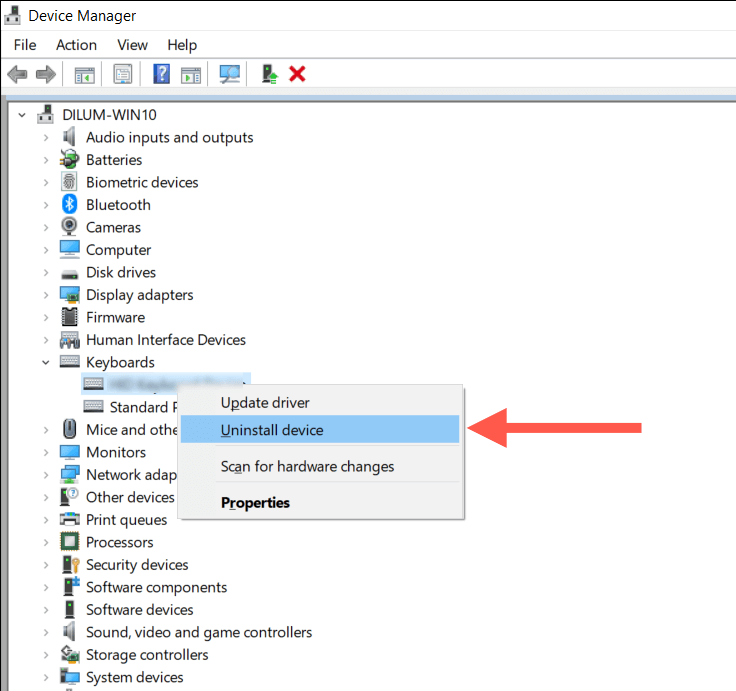
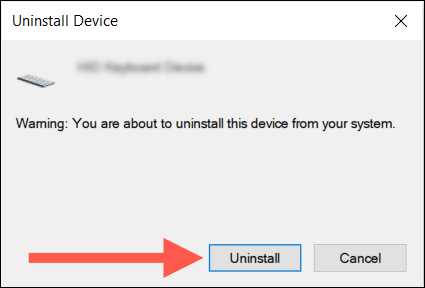
Remarque : Si vous rencontrez des difficultés pour utiliser le programme de désinstallation de Razer Synapse pour supprimer Razer Synapse, utilisez un utilitaire dédié à la suppression d'applications tierces pour le travail.
Désinstaller Razer Synapse 2.0 (macOS)
Si vous utilisez Razer Synapse 2 sur votre Mac, vous pouvez supprimer le programme comme n'importe quelle autre application. Cependant, le processus de désinstallation laisse les fichiers et dossiers à supprimer manuellement par la suite.
Supprimer Razer Synapse
Pour supprimer l'application Razer Synapse sur votre Mac :
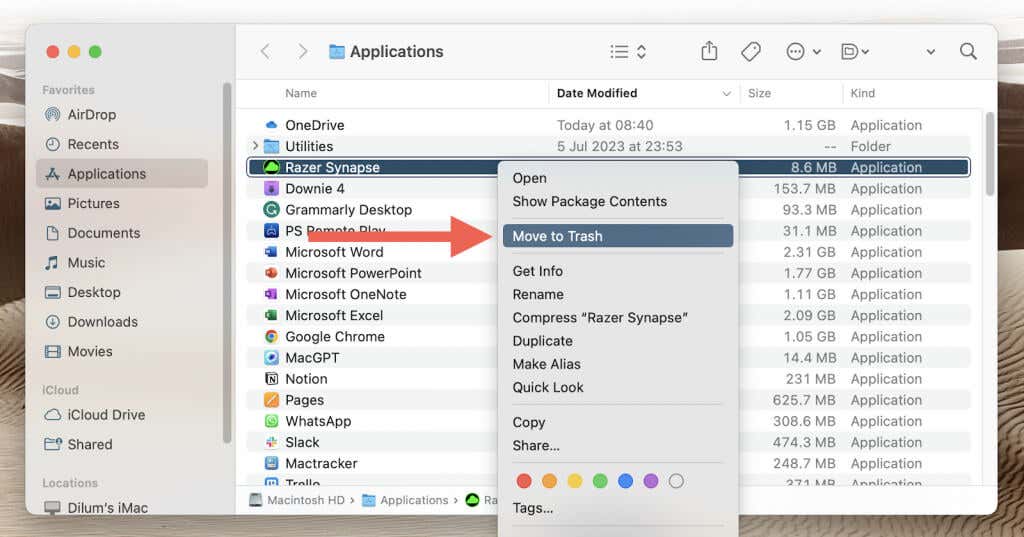
Supprimer les restes de Razer
Utilisez le Recherche macOS pour localiser et supprimer les restes de Razer. Voici comment procéder :
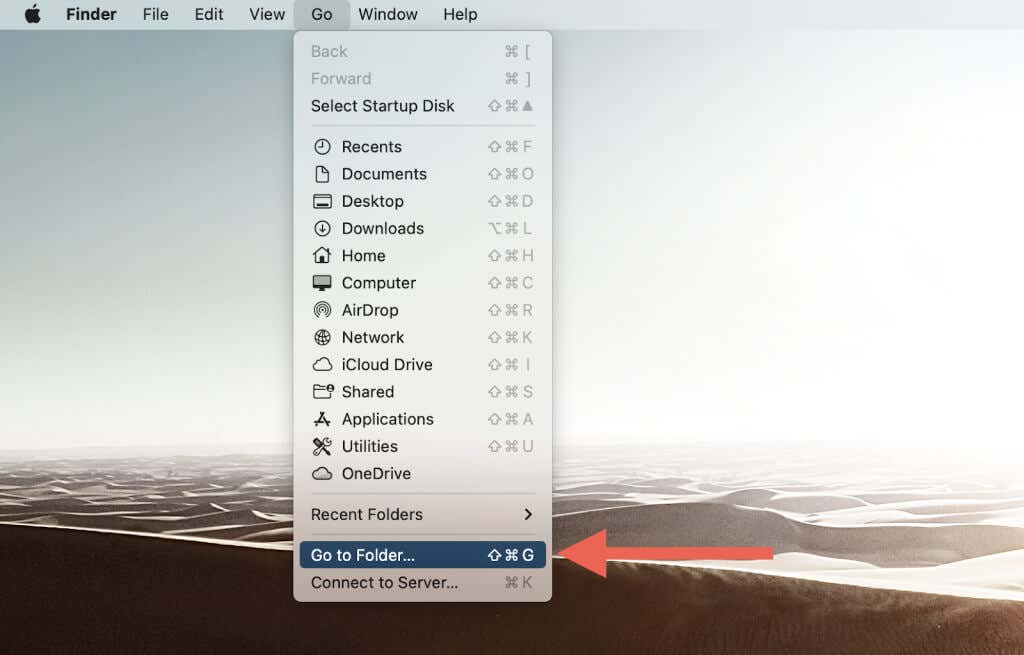
/Bibliothèque/Application Support
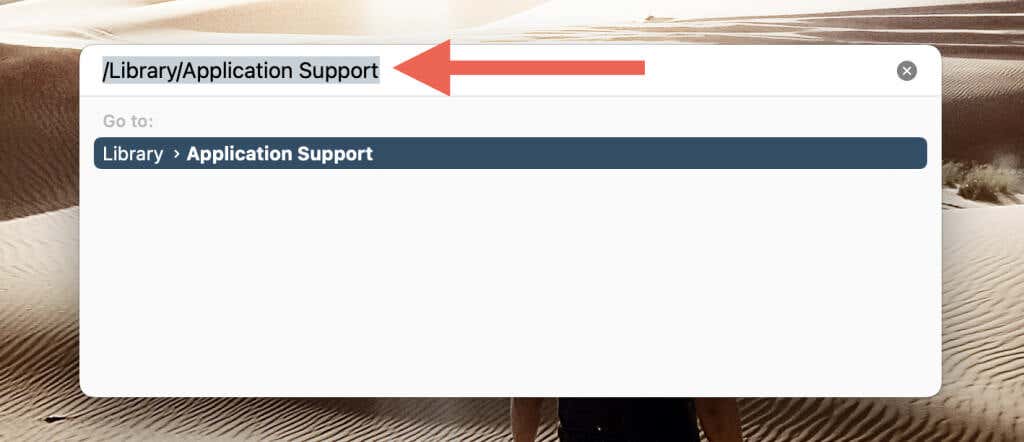
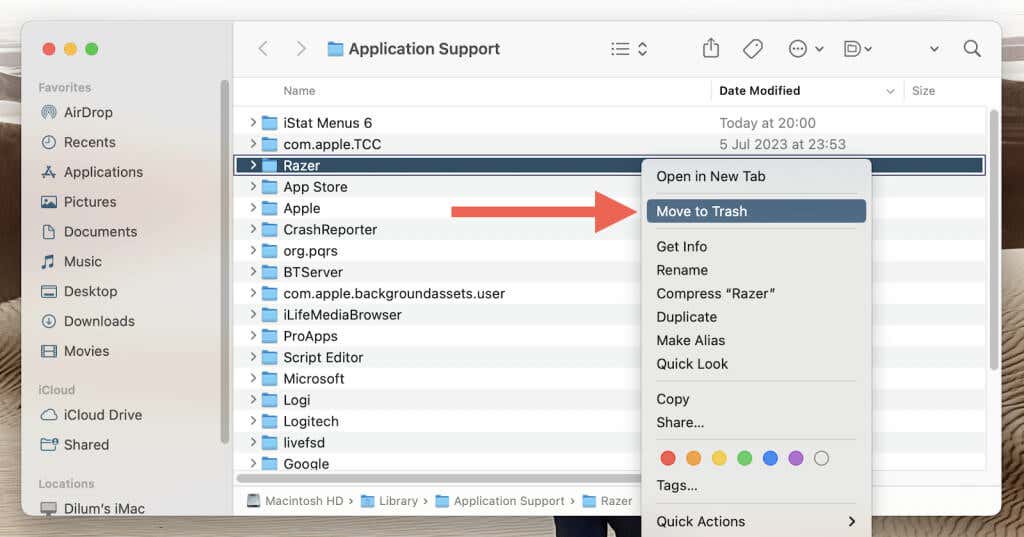
Remarque : Si vous ne pouvez pas supprimer Razer Synapse normalement, un programme de désinstallation de programme Mac dédié devrait vous aider.
Vous avez supprimé Razer Synapse de votre PC
C'est tout ! Razer Synapse n'est plus sur votre PC ou Mac. Si tout cela était dû au fait que vous en avez fini avec vos appareils Razer, alors vous êtes prêt. Mais si cela faisait partie du dépannage pour remettre l'application sur les rails, visitez rapidement le site officiel de Razer à l'adresse récupérez la dernière version de Razer Synapse avant de la réinstaller.
.